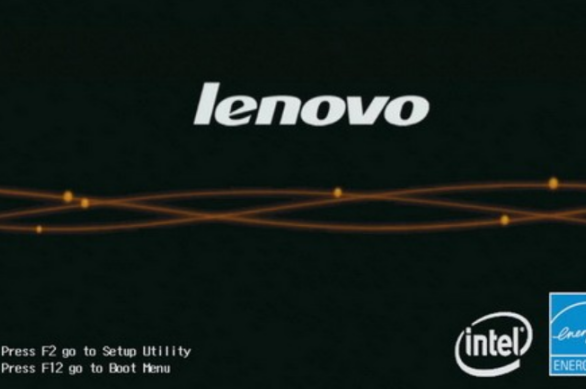
不同品牌的电脑进入BIOS的方法是不一样的,联想笔记本不同型号的机型进入BIOS的方式也不太一样,所以联想笔记本怎么进入BIOS就困扰了不少小伙伴,下面小编就来告诉大家吧.更多电脑教程,尽在装机吧官网
联想电脑怎么进入bios
1.电脑开机或重启时,请立即连续敲击F2或同时按FnF2键。
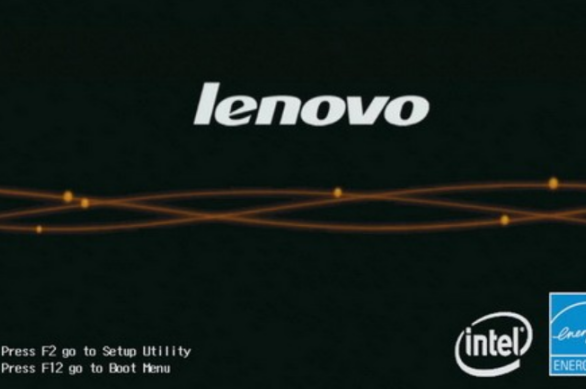
2.等待一会儿,如下图所示,用光标移动到第三项,即EnterSetup,然后返回车辆,进入BIOS设置界面。
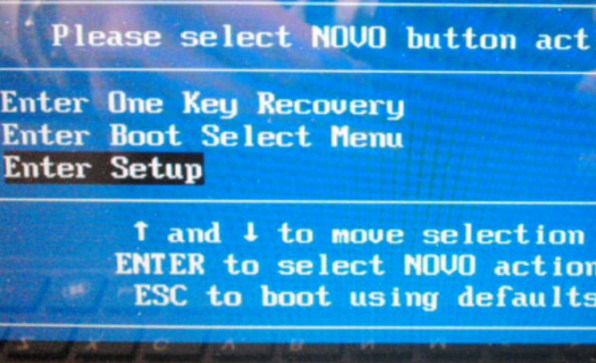
3.当您在计算机的BIOS界面完成需要设置的设置时,按键盘上的F10保存并退出。
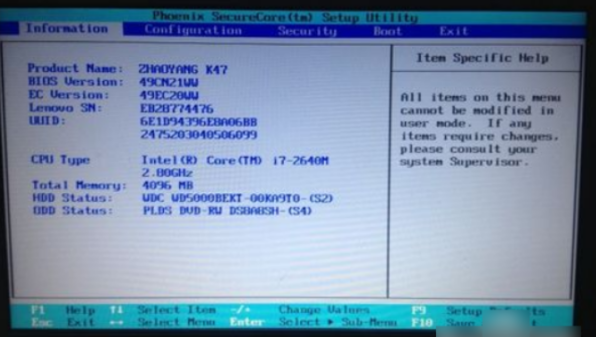
4.最后选择YES选项,点击键盘上的Enter键完成。
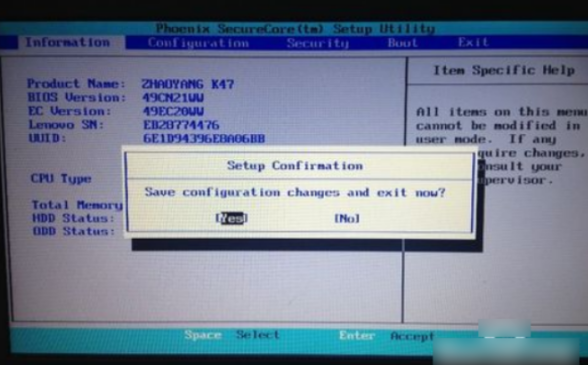
以上就是联想电脑怎么进入bios的内容,希望可以对大家有所帮助。




